

在PPT中,逐帧动画、补间动画和平滑动画再加上一个不太完善的3D动画一直是P圈一直讨论和关注的话题之一。
我们今天就来聊一聊PPT中的逐帧动画是如何完成的,它有哪些可能性。那什么是逐帧动画呢?
逐帧动画是一种常见的动画形式(Frame By Frame),其原理是通过连续不断、分解动作的帧素材依次闪现,形成一个连续播放动作的画面。
它的原理其实跟我们以前玩的手翻书的原理是一样。
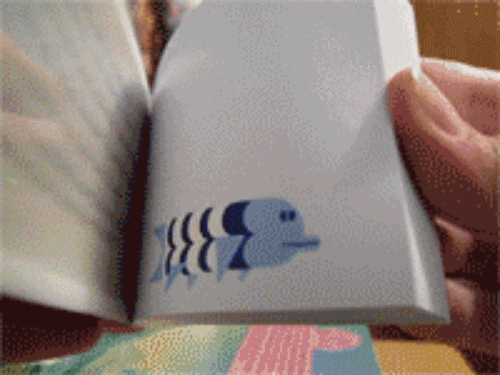
它的特点是:
- 每一帧画面速度均匀且较快;
- 每个画面连续不断;
- 灵活性非常大,几乎可以实现任何想法。
那么接下来就是有关帧素材的获取,它的渠道主要有两条:
- 自己绘制帧素材;
- 网上下载帧素材。
(1)在Freepik素材网站中搜索“frame by frame”、“cycle animation”或者“loop animation”等关键词即可找到一堆可下载的帧素材。(每天免费会员下载次数有限制)
网址:https://www.freepik.com/
(2)在微软图片搜索引擎必应搜索“frame by frame”、“cycle animation”或者“loop animation”等关键词即也可找到一些帧素材。(素材可能相对Freepik来说数量较少)
网址:https://cn.bing.com/images/trending?form=HDRSC2
有了帧素材以后,我们就可以在PPT中任意地玩耍它了。接下来,我们就来讲讲如何在PPT中用这些帧素材来制作逐帧动画。
它其实有一个固定的“公式,大家只要记住这个公式以及它的基础属性的设置即可。
“文本填充(图片填充)+文本动画(闪烁一次)
关于这个“公式”及其相关属性设置大概示意图如下
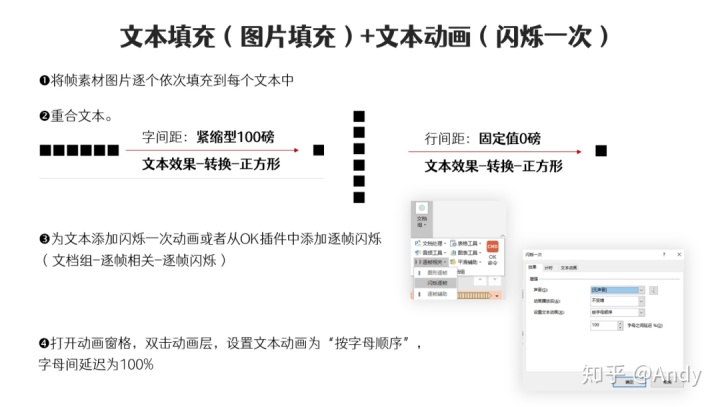
大家可能看完这个示意图就有点晕。其实,这是正常的步骤操作,但是大神们开发出来的插件已经为我们节省了很多步骤,真正做到一步到位,让PPT制作逐帧动画变得十分简单和方便。
接下来我们主要讲得还是插件的方法。
首先,我们在必应图片搜索引擎中得到下面这样的帧素材,复制粘贴到PPT上。

这时候它是一整张这样的帧素材图片,我们这里需要将它每一张动作帧给裁剪出来。
这时候,我们可以用islide插件中的”矩阵裁剪“快速将这张素材图片中的每一帧裁剪出来。
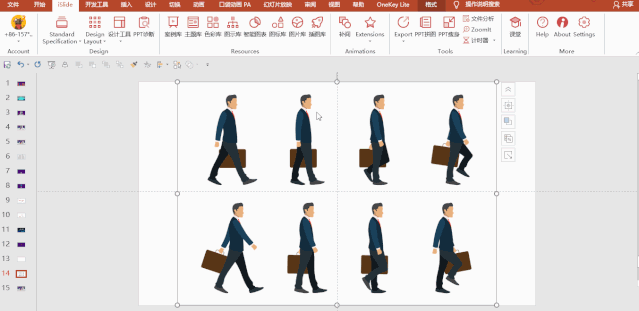
处理完素材,我们就可以开始正式制作”逐帧动画“了。
这里我们用到的是安少开发的“PA口袋动画”插件。
全选裁剪出来的帧素材图片,打开PA插件“动画库”,搜索关键词“闪现”,找到“[逐帧]闪现”,点击下载应用即可。
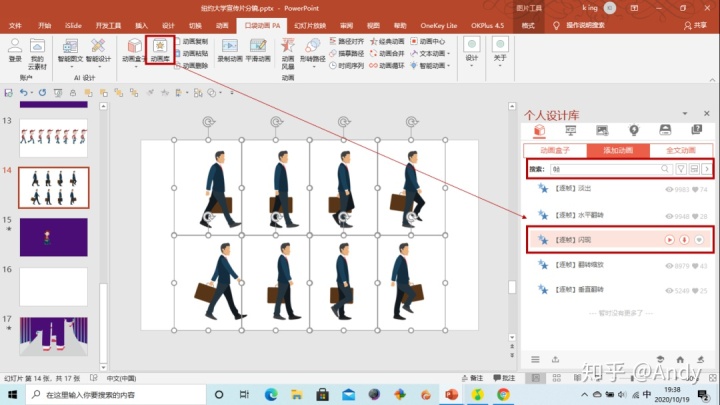
动态操作演示如下
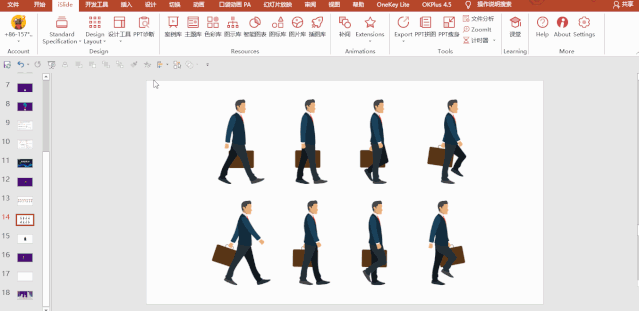
因为它默认的每帧动画是0.5秒,明显过慢了,我们可以将它的动画节奏调快一点,大概0.12-0.15秒每帧即可。
另外就是PA动画这个逐帧闪现基于出现消失动画,它的每帧过渡其实有点生硬,这时候我们可以将它替换成闪烁一次动画,通过OK插件“文档组-逐帧相关-逐帧闪烁”添加即可。
动态演示设置如下
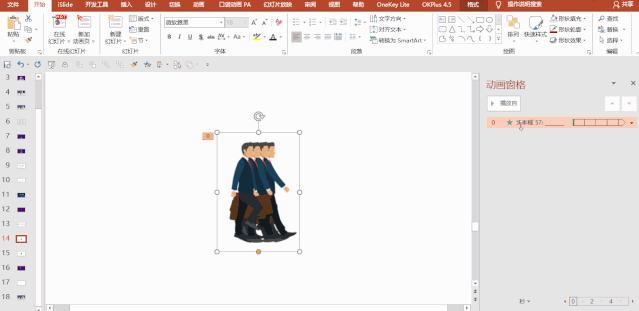
自从插件的功能越来越强大,PPT帧动画给PPT动画带来了无限可能。
最近我也用PPT的平滑动画和逐帧动画临摹了一个MG动画中的几个分镜,等完成后会将源文件分享给大家
知乎视频www.zhihu.com






 本文介绍了如何在PPT中制作逐帧动画,特别是12帧跑步动画。通过从Freepik和必应搜索获取帧素材,结合islide的矩阵裁剪功能,使用PA口袋动画和OK插件进行动画设置,实现平滑的逐帧效果。动画节奏调整和过渡优化使得PPT逐帧动画更加生动有趣。
本文介绍了如何在PPT中制作逐帧动画,特别是12帧跑步动画。通过从Freepik和必应搜索获取帧素材,结合islide的矩阵裁剪功能,使用PA口袋动画和OK插件进行动画设置,实现平滑的逐帧效果。动画节奏调整和过渡优化使得PPT逐帧动画更加生动有趣。
















 5040
5040

 被折叠的 条评论
为什么被折叠?
被折叠的 条评论
为什么被折叠?








